
Ich glaube, es gibt viele Freunde, die möchten, dass ihre Kollegen die Uhrzeit in mehreren Zeitzonen sehen, wenn sie das win10-System verwenden. Wie richtet man also Win10 ein, um Uhren in anderen Regionen anzuzeigen? Benutzer können direkt auf die Option „Einstellungen“ unter der Schaltfläche „Start“ klicken und dann die Zeit- und Sprachoptionen auf der Seite „Windows-Einstellungen“ öffnen, um sie festzulegen. Lassen Sie sich auf dieser Website den Benutzern sorgfältig vorstellen, wie sie Win10 für die Anzeige von Uhren in anderen Regionen einrichten.
So richten Sie Win10 ein, um Uhren in anderen Regionen anzuzeigen
1. Im ersten Schritt öffnen wir die Schaltfläche „Start“ in der unteren linken Ecke des Desktops und suchen und öffnen dann die Einstellungsoption in der Menüliste.
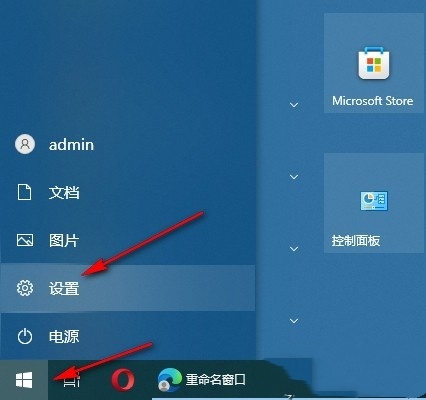
2. Im zweiten Schritt, nach dem Öffnen der Einstellungsoption, öffnen wir dann die Zeit- und Sprachoptionen in der Windows-Einstellungsseite.
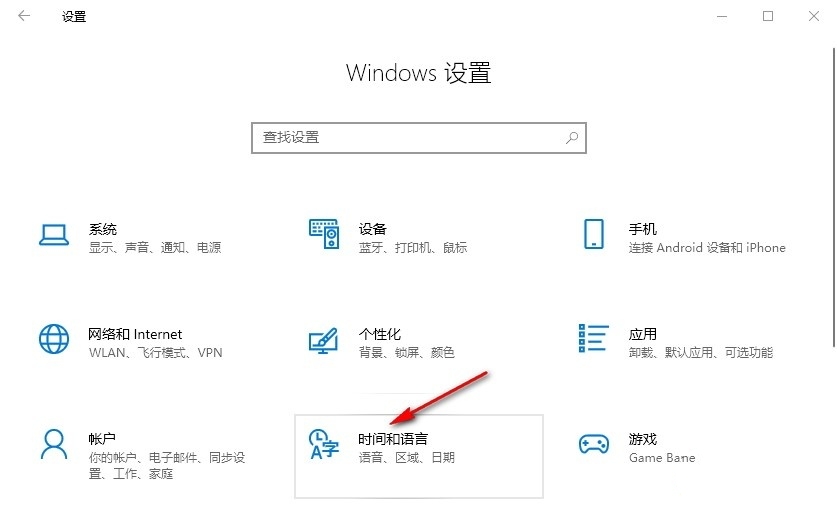
3. Im dritten Schritt klicken wir auf die Option „Uhren in verschiedenen Zeitzonen hinzufügen“ auf der Seite „Datum und Uhrzeit“.
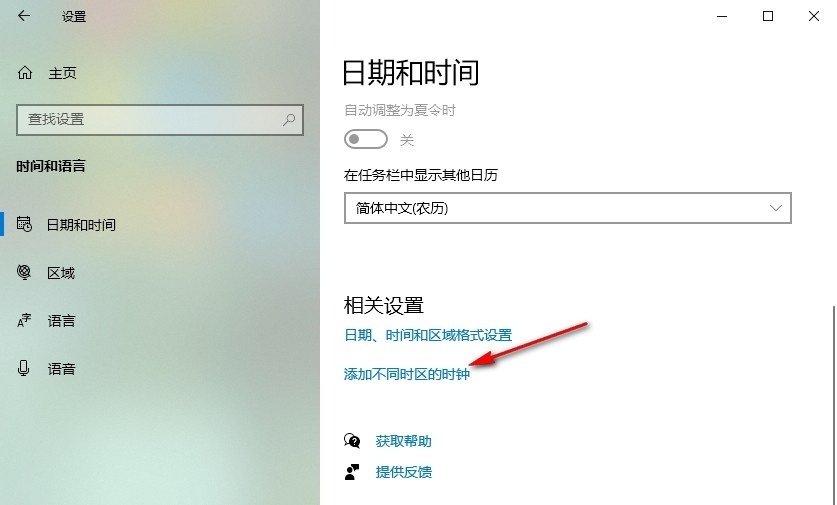
4. Schritt 4: Nachdem wir die Seite mit den zusätzlichen Uhreinstellungen aufgerufen haben, aktivieren wir zunächst die Option „Diese Uhr anzeigen“ auf dieser Seite, wählen dann eine Zeitzone aus und klicken schließlich auf „Übernehmen“ und bestätigen die Option.
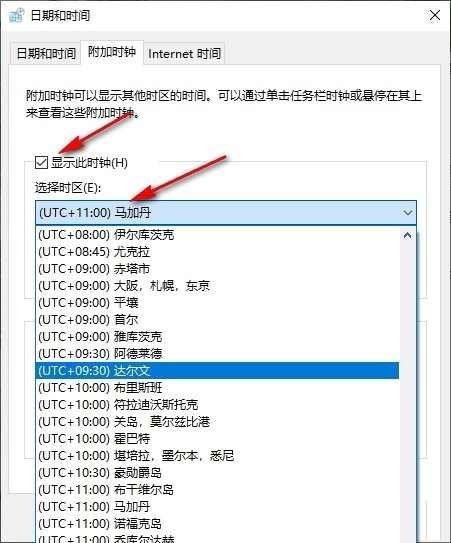
5. Nachdem die Einstellungen abgeschlossen sind, öffnen wir den Kalender in der unteren rechten Ecke der Taskleiste, und dann können Sie die aktuelle Zeitzonenzeit und die Zeit der hinzugefügten neuen Zeitzone sehen Liste.
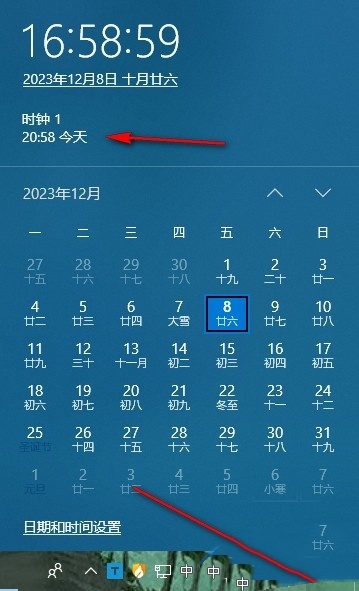
Das obige ist der detaillierte Inhalt vonWie richte ich Win10 ein, um Uhren in anderen Regionen anzuzeigen? So richten Sie Win10 ein, um Uhren in anderen Regionen anzuzeigen. Für weitere Informationen folgen Sie bitte anderen verwandten Artikeln auf der PHP chinesischen Website!
 Der Win10-Bluetooth-Schalter fehlt
Der Win10-Bluetooth-Schalter fehlt
 Warum werden alle Symbole in der unteren rechten Ecke von Win10 angezeigt?
Warum werden alle Symbole in der unteren rechten Ecke von Win10 angezeigt?
 Der Unterschied zwischen Win10-Ruhezustand und Ruhezustand
Der Unterschied zwischen Win10-Ruhezustand und Ruhezustand
 Win10 pausiert Updates
Win10 pausiert Updates
 Was tun, wenn der Bluetooth-Schalter in Windows 10 fehlt?
Was tun, wenn der Bluetooth-Schalter in Windows 10 fehlt?
 Win10 stellt eine Verbindung zum freigegebenen Drucker her
Win10 stellt eine Verbindung zum freigegebenen Drucker her
 Bereinigen Sie den Müll in Win10
Bereinigen Sie den Müll in Win10
 So geben Sie den Drucker in Win10 frei
So geben Sie den Drucker in Win10 frei




